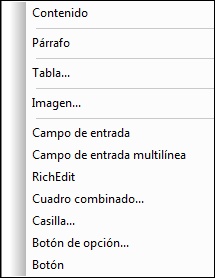Función Convertir en
La función Convertir en está disponible cuando está seleccionada una plantilla o el contenido de la plantilla y sirve para cambiar: (i) el nodo al que se aplica la plantilla o (ii) qué tipo de contenido se crea a partir del nodo en el diseño.
¿Qué se puede cambiar con la función Convertir en?
Se puede cambiar tanto el nodo como su contenido. En la imagen siguiente de la izquierda, se seleccionó el nodo. En la imagen siguiente de la derecha, se seleccionó el contenido del nodo.
El elemento Headline de la imagen anterior se usó para crear (contenido) en el diseño, lo cual se representa con el marcador de posición (contenido). El nodo también se podría haber insertado en forma de otro tipo de contenido, como por ejemplo un campo de entrada o un cuadro combinado. También puede seleccionar otros tipos de contenido.
El comando Convertir en
Al hacer clic con el botón derecho en un nodo, aparece un menú contextual que incluye el comando Convertir en (imagen siguiente).
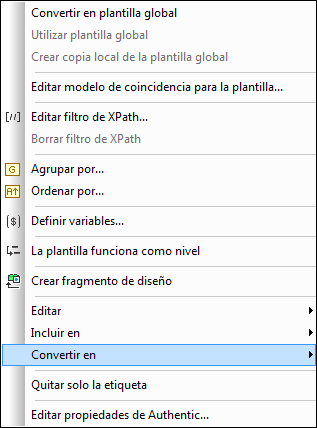
Cambiar los modelos de coincidencia de la plantilla
Si hace clic con el botón derecho en una plantilla, puede usar el comando Convertir en para cambiar el nodo al que se aplica la plantilla. Por ejemplo, imagine que el nombre de elemento cambió en el esquema. Para cambiar el nodo al que se aplica la plantilla, pase el ratón por encima del comando Convertir en. En el submenú que aparece seleccione la opción Plantilla y después, en el nuevo submenú, seleccione el nodo al que desea aplicar la plantilla.
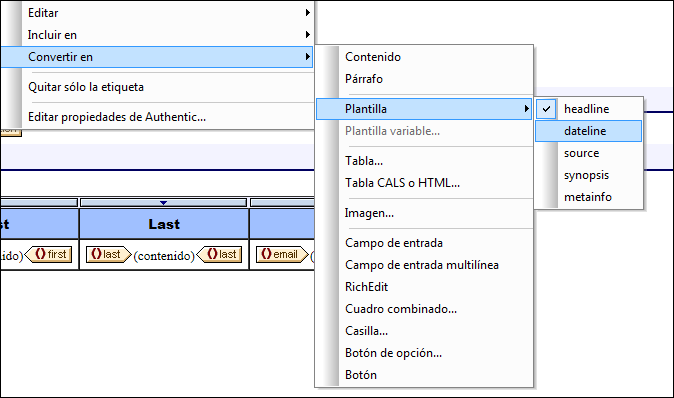
Si el modelo de contenido del nodo seleccionado no coincide con el modelo descrito en la plantilla, habrá incoherencias estructurales. Estas incoherencias se consideran errores y se señalan tachando en rojo las etiquetas de los nodos que no son válidos.
También puede cambiar el modelo de coincidencia de la plantilla por una plantilla variable en lugar de un nodo.
Cambiar el tipo de contenido del nodo
Si hace clic con el botón derecho en una plantilla o en su contenido, también puede usar el comando Convertir en para cambiar el tipo de contenido que se creó a partir del nodo. Pase el ratón por el comando Convertir en y en el submenú que aparece seleccione el nuevo tipo de contenido (imagen siguiente).